本站內容皆為創作所寫,歡迎分享引用
請務必註明【出處及連結 】
©2024 Mingle Information 明樂資訊科技
公司企業,資訊委外,寵物服務的好夥伴
如果你們很喜歡我們的文章與服務,請加入會員吧!
你們成爲本站會員,是我們持續服務的動力與目標
はい、我是民樂電腦。隨著 Instagram 用戶越來越多,這次要來介紹一款相關的電腦版軟體,其目的用來替代或者解決,Flume 無法使用的問題。除此之外,也可以當作第二種選擇,以下就是本文的相關介紹,始めましょう
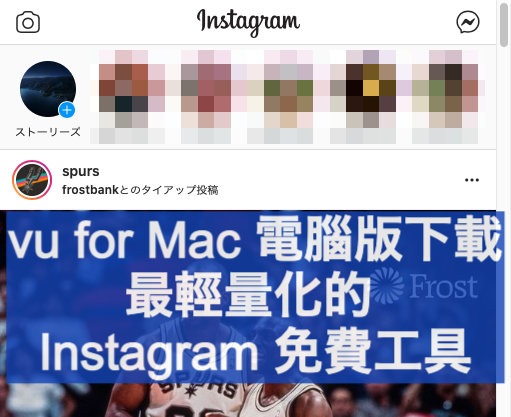
vu for Mac 電腦版下載,最輕量化的 Instagram 免費工具
快速導覽
Toggle說到 Instagram,在年輕族群的使用率來說,已經不亞於 Facebook 了。在先前,筆者曾經在 Mac 軟體推薦當中(延伸閱讀),介紹一款非常好用的電腦版 Instagram,它就是 Flume,甚至還被網友堪稱是正港的軟體。可惜的是,到後面軟體幾乎無法使用了(無論什麼版本都不能用),残念ですが
☞ 延伸閱讀:Mac 軟體超推薦!不可錯過的必裝必買程式懶人包
主要的原因是缺少套件驗證,必須安裝 macOS 相關的開源套件,進而修復錯誤訊息,不過經筆者後續的實驗,實際上並不能完全改善,因此只好尋找替代方案。在反覆評測多樣軟體後,vu for Mac 就是我們要的答案,到目前爲止,筆者還在持續使用著它
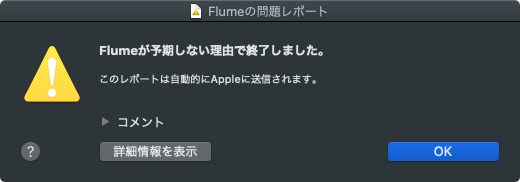
Flume 無法使用
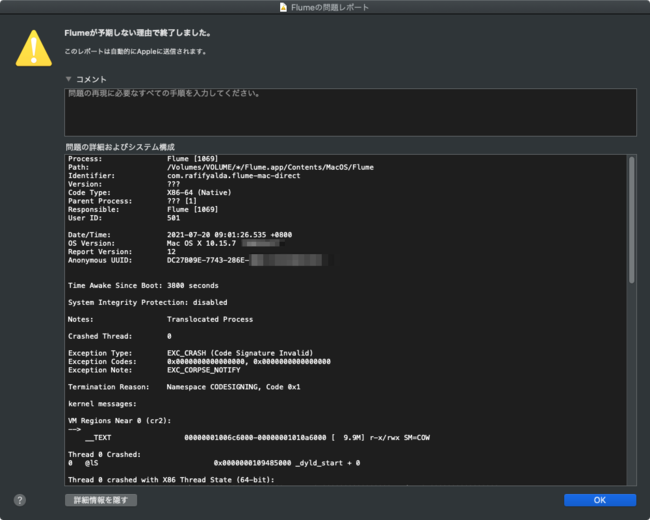
需要用套件來修復
vu for Mac,跟 Flume 一樣,以手機行動版頁面,來做為基礎的 macOS 應用程式。在執行過程當中,會常駐於右上角的狀態列,也支援大部分功能,包含從 Mac 電腦直接上傳、更新相片動態,以及支援多帳戶功能等等,最特別的是,整體軟體大小相當輕量,幾乎不到 30MB!這麼輕的軟體,讓我們來實際操作一遍吧
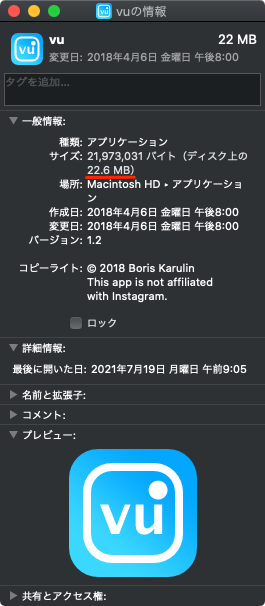
vu for Mac 真的很輕
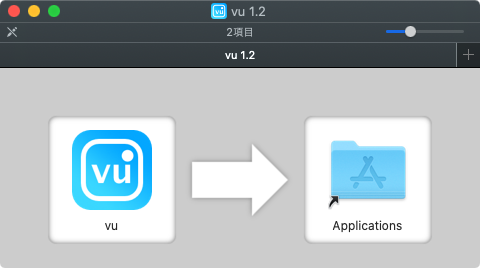
下載安裝
☞ 相關連結:vu
☞ 溫習提醒:登入帳號,可選擇手機號碼、Facebook 登入,以及已註冊帳號與信箱
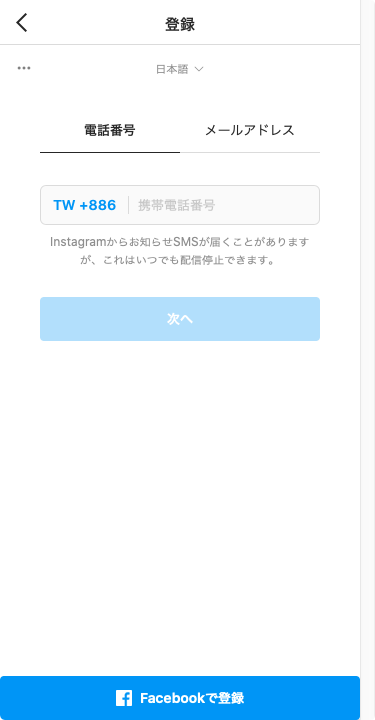
用手機號碼登入
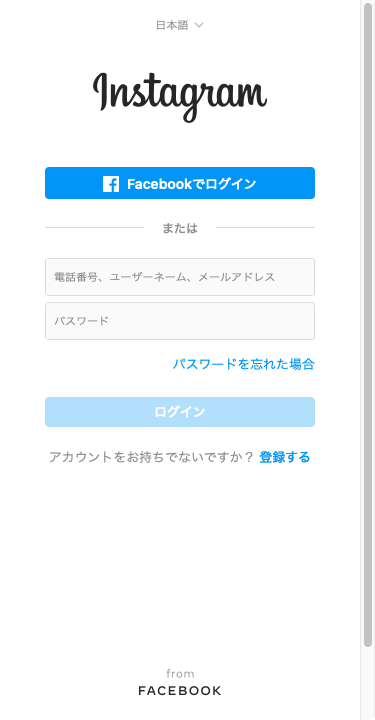
用已註冊帳號、信箱登入
☞ 溫習提醒:vu for Mac 與手機版幾乎雷同,因此只有說明比較特別的地方,其餘功能快速帶過

版面與手機版幾乎雷同
vu for Mac 支援瀏覽好友的限時動態,這個部分對於 Flume 來說,可是沒有的功能。如果你習慣觀看好友的限時相片影片,那麼就可利用 vu 在電腦大銀幕上來看
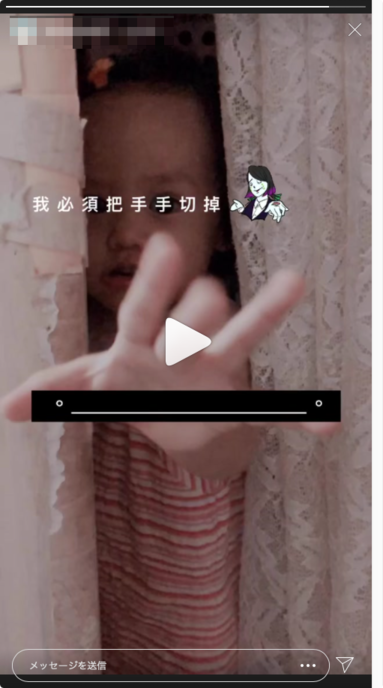
vu for Mac 支援限時動態
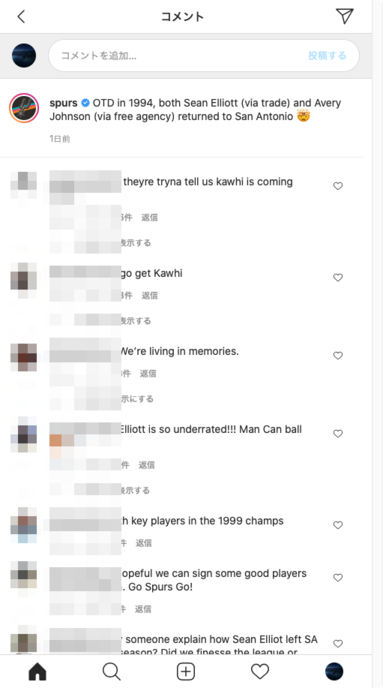
留言回覆也能正常使用

搜尋功能也與手機版一樣
照片上傳,只要點擊選左上角的相機,或者下方選單最中間的 +,就會出現下方相機、檔案夾的圖示,再選擇想要的照片、圖片以及路徑檔案,即可上傳同步到 Instagram

出現相機、檔案圖示,即可上傳照片圖片

愛心功能
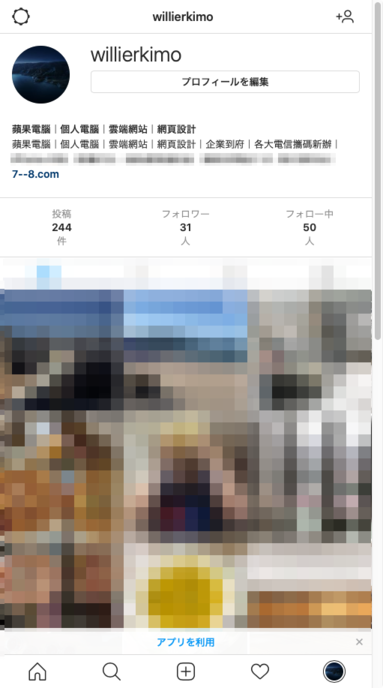
個人設定包含 ID、介紹、名稱、宣傳以及個人資料
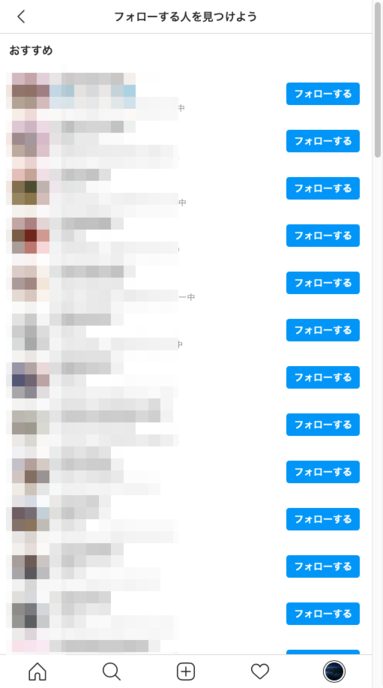
點選右上角即可加好友
vu for Mac 到這裡算是介紹完成了,本來個人先前都是用 Flume,自從開始無法使用後,就努力尋找能代替軟體的方案。而 vu for Mac 實在是太好用了,即使之後軟體修復功能,筆者應該還是會繼續使用它吧,如果你有想要了解的教學,歡迎留言聯絡我們唷
本站內容皆為創作所寫,歡迎分享引用
請務必註明【出處及連結 】
©2024 Mingle Information 明樂資訊科技
公司企業,資訊委外,寵物服務的好夥伴
如果你們很喜歡我們的文章與服務,請加入會員吧!
你們成爲本站會員,是我們持續服務的動力與目標
近期留言